Automatikusan adjon hozzá sorokat és oszlopokat az excel táblához
A sorok vagy oszlopok intelligens táblázatban történő hozzáadása nem kapcsolódik sorok hozzáadásához a laphoz. A szabály megerősítéséhez számsoroljuk az asztalon kívül eső sorokat, és hozzáadunk néhány belső sort.
Automatikusan hozzáadhat sorokat egy Excel táblázathoz
Ha egy adatot automatikusan hozzáad a táblázathoz, adjon meg egy új értéket:
- Hozzon létre egy táblázatot az ábrán látható módon.
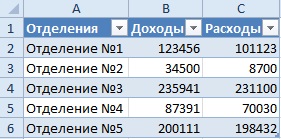
- A táblázat alatt lévő cellákban (pl. B7) írjon be egy értéket, és nyomja le az Enter billentyűt
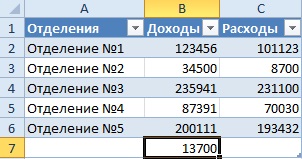
Ennek eredményeképpen új sor került automatikusan az asztalhoz.
Érdekes tény! A táblák új sorai nincsenek hozzárendelve a lap soraihoz. Ehhez a következőket kell tennünk:
- Sorolja fel a sorokat az A2: A6 tartományban úgy, hogy a számok kívül esnek.
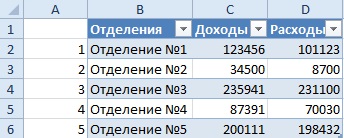
- Függőlegesen két cellát válasszon két sorban (például B3: B4), és kattintson jobb gombbal rájuk.
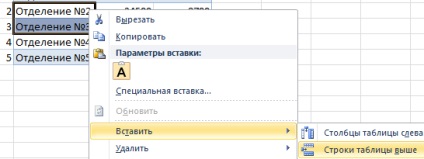
- Válasszon ki egy lehetőséget a helyi menüből: "Beillesztés" - "A fenti táblázat sorai". Vagy válasszon ki egy cellát, és nyomja meg kétszer a CTRL + SHIFT + "+" billentyűt.
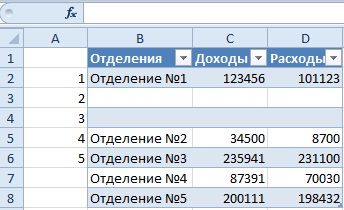
Amint láthatja, hogy egyidejűleg 2 sor került beillesztésre, azaz két cellát két sorban osztottak ki. A tartományon kívüli sorok száma változatlan maradt és megszakadt, ami megerősíti az asztal új sorainak és oszlopainak függetlenségét a lapról.
Az oszlopok automatikus hozzárendelése Excel táblázatba
Hasznos funkció - automatikus bővítés minden adat bevitelére a szomszédos cellákba (függőlegesen és vízszintesen). Ha az adatokat a táblázat jobb oldalán lévő legközelebbi cellába adta meg, egy oszlop kerül hozzáadásra, és ha van egy sor a táblázat alatt.
Kiterjeszti az asztalt úgy, hogy adatokat ad a szomszédos cellába. A D1 cellában írja be a "Profit" szöveget, és automatikusan új oszlopot ad hozzá. Miután belépett a jobb oldali cellába, megjelenik egy eszköz egy legördülő menüvel:
A táblázatok sorainak és oszlopainak automatikus újbóli bekapcsolása a legközelebbi cellák kitöltésekor, nyissa meg a program beállításait: "Fájl" - "Beállítások" - "Helyesírás" - "Automatikus javítás beállítások" - "Automatikus formázás megadása esetén". Ezen a lapon jelölje be a következő opciót: "Folytatás folyamatban" - "Új sorok és oszlopok hozzáadása a táblázatban".